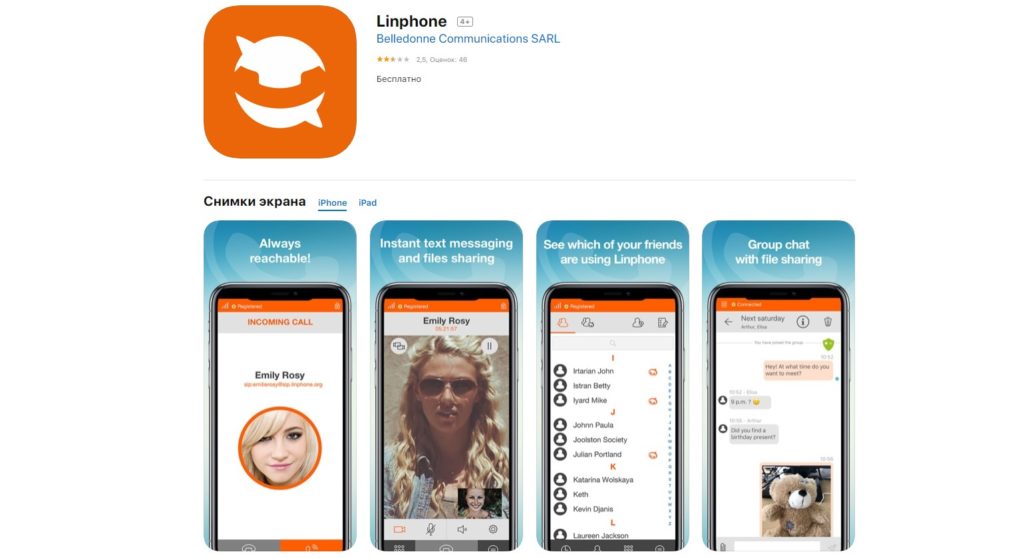как настроить приложение умный домофон
Общая информация о мобильном приложении
Быстрая настройка мобильного приложения «Умный Дом».
Управляйте доступом с экрана вашего смартфона.
Как установить приложение и зарегистрироваться
Загрузите приложение из App Store или Google Play и запустите на вашем мобильном устройстве. Чтобы зарегистрироваться, введите номер телефона и нажмите «Продолжить». На вашем экране отобразится адрес, указанный в договоре.
Что сделать, чтобы приложением пользовалась вся семья
1. Пригласить по QR-код
Если у пользователя уже установлено мобильное приложение «Умный Дом», то, чтобы принять приглашение, ему нужно открыть боковое меню и выбрать «Принять приглашение», затем «Вход по приглашению».
2. Пригласить по SMS
Если у пользователя не установлено мобильное приложение «Умный Дом», то можно пригласить его по SMS. В SMS-уведомлении он получит ссылку для установки приложения на свое устройство. После скачивания приложения ту же самую ссылку следует открыть повторно.
3. Удалить приглашенного пользователя
В разделе «Пользователи» выберите того, кого нужно удалить и сдвиньте справа налево, нажмите на значок с корзиной – приглашенный пользователь удален.
Как пользоваться приложением
Звонок с домофона поступает на главный экран смартфона или на главный экран приложения, если оно открыто. В появившемся уведомлении нажмите на кнопку «В приложение».
На открывшейся странице появится видео с камеры домофона и три кнопки
Для открытия двери
Для голосовой связи
Открыть дверь можно как молча, так и во время разговора.
2. Открыть дверь в режиме «Онлайн»
Чтобы открыть дверь, в режиме «Онлайн» нажмите на замок. После того, как дверь будет открыта – значок изменит цвет. Через 10 секунд дверь будет снова закрыта.
3. Посмотреть видео с камеры домофона
Можно посмотреть видео с камеры домофона, записанное в определенный день и час. Зайдите в «Календарь» и введите нужные время и дату.
4. Посмотреть события
Для просмотра событий зайдите в раздел «Движение» и выберите нужную дату. События камеры отображается списком, каждое с временным интервалом. Для просмотра записи выберите нужное в списке и нажмите на него.
5. Посмотреть видео с доступных камер
Аналогичным образом можно посмотреть архив видео с доступных (общедомовых и общегородских) камер. На главном экране в блоке «Камеры» выберете нужную и нажмите на нее. На выбранной странице отображается: видео онлайн, календарь с архивом видео. Для просмотра видео, сделанного в конкретный день и час, нажмите на значок «Календарь», введите нужное время и дату.
Как установить виджет для домофона
С помощью виджета можно открывать дверь домофона сразу с экрана мобильного. Даже не нужно заходить в приложение.
Чтобы установить виджет, вам необходимо нажать на любое свободное место от ярлыков на рабочем столе смартфона и удерживать нажатие до появления, соответствующего меню. В открывшимся окне выбираем вкладку «Виджеты». Выбираем из списка нужный и располагаем его в удобном месте. После того как виджет появится на рабочем столе, для открытия двери потребуется лишь нажать на него.
Чтобы установить виджет, вам необходимо открыть рабочий стол смартфона и потянув рабочий стол пальцем слева направо открыть вкладку событий. Внизу экрана нажмите на кнопку с надписью: «Изменить »
В результате перед вами откроется страница с виджетами программ, которые у вас установлены. Для того, чтобы его активировать нажмите на «зеленый плюсик» слева от названия программы.
Если нет доступа к камере домофона
Возможно, вы зашли под договором, на который не подключена услуга «Домофон». Введите номер договора, на котором она доступна, либо подключите услугу по вашему адресу. Если камера в меню отображаются, но видео недоступно, вероятно, услуга заблокирована из-за отсутствия денег на счете. Пополните баланс. Убедитесь, что у вас установлена последняя версия приложения, в случае необходимости, сделайте обновление.
Если не поступает звонок с домофона
Проверьте в настройках смартфона, разрешены ли уведомления для приложения «Умный Дом». Если не помогло, возможно, по вашему адресу функция недоступна.
Если вышеописанные действия не помогают, позвоните в колл-центр
Как настроить приложение умный домофон
При включенной геолокации приложение отображает статус участников «семейного доступа» с установленным приложением и присылает уведомление.
Историю перемещений также можно посмотреть в разделе «Пользователи».
Уведомление отображается на экране смартфона
и дублируется в разделе «События».
Пользователи приложения получают различные push-уведомления (например, специальные предложения или напоминания об оплате), которые также сохраняются в списке событий.
Чтобы пригласить пользователя по QR-коду, нужно в меню «Пользователи» нажать на кнопку «Добавить пользователя». Будущему участнику необходимо скачать и установить приложение, затем отсканировать код с помощью функции «Принять приглашение», доступной в левом меню.
Функция подойдёт тем пользователям, кто, к примеру, сдаёт квартиры в аренду. А еще семейным доступом можно воспользоваться, чтобы обезопасить от мошенников пожилых родственников, которые живут отдельно. Просто подключите их адрес в приложении и отслеживайте звонки в домофон.
Управление неограниченным количеством адресов доступно при условии, что пользователь является хозяином аккаунта только по одному адресу, а в остальных обладает лишь гостевыми правами.
1. Скачайте приложение и введите номер телефона.
После этого выберите адрес или добавьте новый
2. Авторизуйтесь по номеру телефона: введите код подтверждения из смс. Также вы можете ознакомиться с другими способами регистрации
3. Не забудьте настроить приложение и предоставить необходимые разрешения
Умный домофон от Ростелеком
Цифровая эпоха всё плотнее окутывает российские города, появляется всё больше нововведений, делающих жизнь людей более комфортной. Одной из таких новинок является услуга от провайдера «Ростелеком» с названием «Умный домофон». Конечно, сама идея не является новаторской, тем не менее у нас подобные услуги только начинают массово внедряться.
Изначально внедрение смарт-технологий в домофоны ЖК началось в Питере, успешный опыт был подхвачен Москвой. И теперь уже другие города и населённые пункты начали подключаться к процессу дальнейшей цифровизации быта с помощью внедрения умных домофонов. О том, что это за устройство и услуга, что умеет система, как работает ИИ в устройстве и как им пользоваться, мы расскажем в данной статье.
Для чего и на что способна опция
Домофон — многие прекрасно знают, что это, умный же домофон позволяет управлять доступом к общему подъезду как традиционно – с дверной панели и стандартной трубки, так и с мобильного устройства (смартфона), причём даже удалённо. Кроме того, смарт-гаджет фиксирует все попытки попасть в подъезд в ваше отсутствие. Устройство имеет интегрированную камеру, способную снимать видео в условиях плохой видимости (ночная съёмка с инфракрасной подсветкой). Всё записанное камерой хранится не в самом устройстве, а в надёжном облачном сервисе в зашифрованном виде.
Датчики домофона срабатывают на любое движение у двери и включают камеру, при этом разрешение съёмки позволяет распознавать госномера автомобилей, пишет звук и может самостоятельно вызвать службу 112 при соответствующей настройке.
Пользователь для доступа к себе в подъезд получает специальный электронный ключ, в который интегрирована RFID-метка. Чтобы получить такой ключ, необходимо обратиться в управляющую компанию, с которой Ростелеком заключил договор. Также такие ключи может выдавать компания-застройщик. Помимо ключа пользователю ничего не требуется, далее он сам может настроить мобильное приложение.
Особенности умного домофона
Начальный этап внедрения, пока работает одна модель IP-домофона, который использует Ростелеком, – DKS850 от производителя Beward. Этот домофон сопрягается с устройствами, у которых есть поддержка протокола SIP, способен удалённо управлять затворным механизмом домофона (реле), а также осуществлять мониторинг.
Корпус выполнен из прочных вандалозащищённых материалов. Дисплей на светодиодах выдерживает низкие температуры, а зона действия инфракрасной подсветки составляет десять метров.
Как подключиться и пользоваться
Подключается услуга звонком на 88001000800. Оператор проверит наличие технической возможности у вашего дома, и, если всё в порядке, вас подключат.
При этом вам в текстовом сообщении от компании придёт код авторизации в ЛК (личный кабинет на сайте: //myhome.rt.ru/welcome), в котором можно настраивать параметры.
Звонки с подъездного домофона могут быть переадресованы на смартфон, для этого нужно зайти во вкладку «Переадресация Домофон», добавить номер своего мобильного. Таких номеров можно добавить до пяти.
Работает это следующим образом: некий человек собрался нанести вам визит, он набирает на домофоне номер квартиры. В этот момент происходит переадресация, и на смартфоне отображается входящий вызов. Можно ответить на этот вызов, просто поговорив в режиме видеозвонка (видео скоро будет доступно, пока только голос), а можно сразу открыть дверь гостю.
Если пользователь не желает открывать дверь и говорить с визитёром, достаточно сбросить вызов на смартфоне. Если решено открыть дверь, то на смартфоне нужно набрать цифру «0».
Внимание! Если намечается много гостей на праздник, можно для них сгенерировать коды для доступа, действующие 24 часа. Функция избавит пользователя от необходимости отвечать на каждый входящий вызов от друзей.
Подключение умного домофона позволяет не устанавливать дома дополнительные панели, трубки, интеркомы, загромождая дверь или стену лишними девайсами, от которых тянутся неэстетичные провода. У вас будет только смартфон, никаких проводов.
Стоимость услуги
На сегодняшний день услуга тарифицируется только одним базовым планом. Стоимость для абонента Ростелекома составляет 50 рублей ежемесячно. За эти деньги пользователь получает возможность управлять ключами, функцию переадресации на смартфон через специальное мобильное приложение, а также место в облаке под ведение истории доступов\посещений.
Что касается стоимости самого устройства (домофон), его обслуживания, то это определяет управляющая компания, сумма будет включена в квитанцию оплаты ЖКУ. За абонентскую плату Ростелеком предоставляет исключительно цифровые сервисы. При этом задержку платежа лучше не допускать, поскольку пополнить баланс обещанным платежом не получится. Контролируйте баланс и держите его в плюсе, чтобы не было проблем доступа.
Мобильное приложение
Для расширения возможностей услуги пользователи могут пользоваться сторонними мобильными приложениями, доступными для основных мобильных платформ – Андроид и iOS.
Но для этого необходимо настроить некоторые параметры в личном кабинете. Нужно во вкладке «Активные переадресации» активировать контекстное меню приложения (знак вопроса). В этом окне будут подсказки, какие настройки\параметры выставлять в установленном на смартфон приложении.
Сейчас наиболее популярно приложение Linphone для Андроида и Grandstream Wave для iOS и Андроид.
Как настроить Linphone
При установке приложения оно будет просить предоставить доступ к различным функциям смартфона (читать контакты, работать с камерой и так далее), лучше всё это поставить под запрет. На главной странице нужно сделать выбор «SIP-аккаунт», авторизуемся с помощью логина и пароля от личного кабинета, прописываем основной домен app.myhome.rt.ru, назначаем тип транспорта данных UDP.
Для настройки видео заходим в соответствующий раздел и ставим галочки на «Включать видео», а также на «Принимать входящие».
Ниже заходим во вкладку «Кодеки» и устанавливаем дефолтный VP8. Это всё, приложение автоматически сохраняет все изменения, можно просто вернуться на главную\стартовую страницу.
Принимаем звонки
После того, как все настройки сделаны, нужно дать смартфону доступ к интернету, без этого переадресация не сработает. Если вы дома, то это WiFi, если вне дома – то мобильный интернет. Приложение должно висеть в фоне.
Когда поступает звонок, то для видеозвонка жмём на значок камеры, если желаете просто поговорить, то жмём на значок трубки. Если решили открыть дверь, то набираем «0», предварительно активировав виртуальную клавиатуру соответствующим значком в нижней части приложения.